Слушайте Spotify в автономном режиме на Apple Watch с премией или без нее
Прослушивание музыки с Apple Watch — удобный вариант независимо от того, под рукой ли ваш iPhone. В большинстве случаев вы сможете сделать это через Apple Watch, если у вас установлены необходимые потоковые приложения. Однако путь к слушать Spotify офлайн на Apple Watch строго зависит от того, какой план подписки Spotify вы используете. К счастью, вы можете использовать некоторые загрузчики музыки Spotify, чтобы сделать это возможным и для вас, особенно если вы просто используете Spotify бесплатно. В этой статье мы покажем вам, как бесплатно играть в Spotify в автономном режиме на Apple Watch.
Содержание Руководство Часть 1. Играйте в Spotify в автономном режиме на Apple Watch без Spotify PremiumЧасть 2. Играйте в Spotify в автономном режиме на Apple Watch с помощью Spotify PremiumЧасть 3. Часто задаваемые вопросы о воспроизведении музыки на Apple Watch в автономном режимеЧасть 4. Вывод
Часть 1. Играйте в Spotify в автономном режиме на Apple Watch без Spotify Premium
Все Spotify Премиум-пользователи могут транслировать альбомы и плейлисты Spotify прямо на свои Apple Watch. Они даже могут слушать песни в автономном режиме. Но что, если вы просто бесплатно транслируете Spotify, как именно вы собираетесь слушать Spotify в автономном режиме на Apple Watch? Один из способов воспроизводить Spotify в автономном режиме на Apple Watch — использовать музыкальный конвертер для загрузки песен без DRM на свой компьютер. Загрузив нужные песни из Spotify, синхронизируйте музыкальные файлы с Apple Watch. Затем вы сможете воспроизводить конвертированные песни Spotify на Apple Watch. Не только Apple Watch, но вы также можете слушайте Spotify на Xbox 360 и другие игровые консоли в автономном режиме с помощью этого метода.
Здесь вы можете обратиться к AMusicSoft Spotify Music Converter. Программное обеспечение AMusicSoft поможет вам удалить DRM из каждого трека Spotify и получить песни без DRM для потоковой передачи и обмена в автономном режиме. AMusicSoft поможет вам конвертировать песни Spotify в формат MP3. Он также поддерживает такие форматы, как FLAC, AAC, WAV и M4A. Если песни конвертированы в любой из упомянутых форматов, воспроизвести их на любом устройстве не составит проблем.
AMusicSoft Spotify Music Converter доступен как для учетных записей Spotify Free, так и для Spotify Premium, поэтому вы можете сэкономить много денег на хранении учетных записей Spotify Premium. Кроме того, эта программа сохраняет качество песен, как если бы они были оригинальными, а также тег ID3 и метаданные, которые упорядочивают их после загрузки. Более того, он также известен своей скоростью конвертации 5X, которая не займет у вас много времени на ожидание завершения процесса.
Как слушать Spotify в автономном режиме на Apple Watch? Далее давайте рассмотрим пошаговое руководство по загрузке песен Spotify для синхронизации с Apple Watch ниже.
Шаг 1. AMusicSoft Spotify Music Converter имеет версии для Windows и Mac. Выберите нужную вам операционную систему и загрузите ее установочный файл. После этого установите AMusicSoft Spotify Music Converter на твоем компьютере. Затем запустите его после установки.
Бесплатная загрузка Бесплатная загрузка
Шаг 2. После завершения загрузки и установки вы можете начать добавлять песни Spotify в конвертер, выполняя действие перетаскивания.

Шаг 3. Если у вас уже есть файлы, загруженные полностью, выберите выходной формат MP3. Это действие можно было сделать через раздел, расположенный в правом верхнем углу. Вы также можете выбрать выходную папку для хранения преобразованных файлов.

Шаг 4. После этого нажмите кнопку «Конвертировать все», чтобы продолжить преобразование.

Теперь, когда песни уже загружены на ваш компьютер, чтобы слушать Spotify в автономном режиме на Apple Watch, вам необходимо синхронизировать их с Apple Watch. Для этого вы можете использовать приведенное ниже обсуждение в качестве руководства.
Шаг 1. Загрузите и установите последнюю версию iTunes на компьютере, затем подключите iPhone к компьютеру с помощью USB-кабеля. Затем щелкните значок iPhone в левом углу экрана iTunes. Импортируйте музыку в медиатеку iTunes со своего компьютера, нажав «Файл», а затем «Добавить в библиотеку».
Шаг 2. Затем выберите параметр «Музыка», затем установите флажок «Синхронизировать музыку». Выберите «Вся музыкальная библиотека» или «Выбранные плейлисты, исполнители, альбомы и жанры». Нажмите «Применить», чтобы синхронизировать музыку из iTunes на iPhone.

Шаг 3. После завершения процесса синхронизации откройте Apple Watch, найдите значок «Мои часы» и выберите «Музыка». Найдите кнопку «плюс», чтобы добавить конвертированные песни Spotify на Apple Watch. В названии каждой песни вы увидите кнопку «плюс». Просто нажмите на него рядом с названием нужной песни.
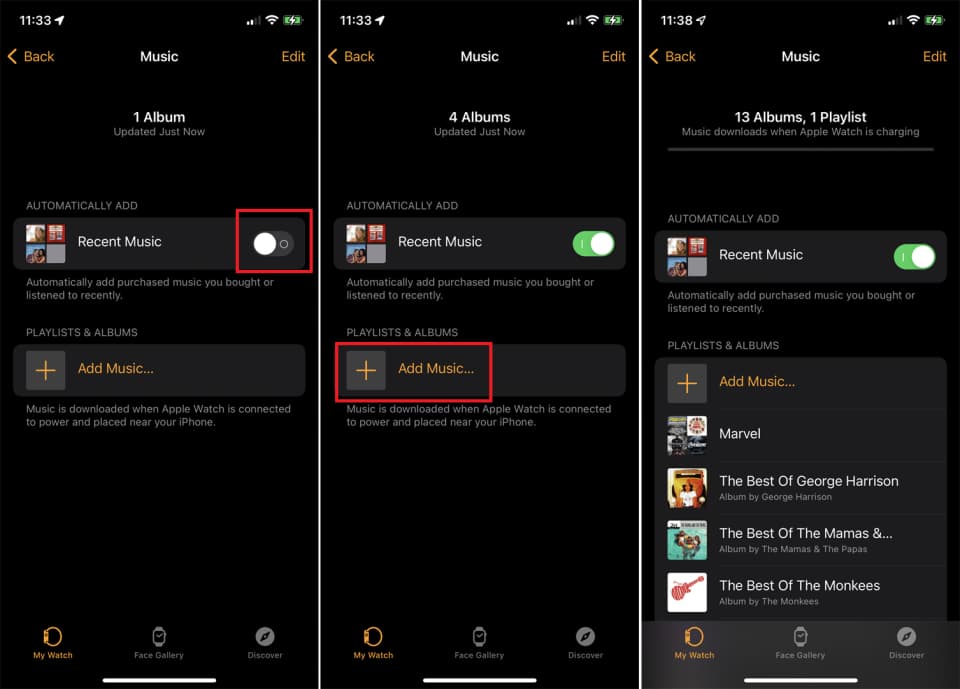
Часть 2. Играйте в Spotify в автономном режиме на Apple Watch с помощью Spotify Premium
Как упоминалось в предыдущем разделе, вам разрешено транслировать музыку Spotify непосредственно на Apple Watch, только если у вас есть подписка Premium. Если вы сможете выполнить все шаги, описанные ниже, вы также сможете слушать Spotify в автономном режиме на Apple Watch с Premium. Давайте научимся, как это сделать.
Шаг 1. Чтобы играть в Spotify на Apple Watch, вам необходимо:
- Spotify Premium
- Apple Watch Series 3 или более поздней версии
- watchOS 7.0 или выше
- Подключили Bluetooth-наушники к часам
- Сотовая связь или Wi-Fi соединение
Шаг 2. Запустите приложение Watch на своем iPhone, выберите заголовок «УСТАНОВЛЕНО НА APPLE WATCH» в разделе «Мои часы» и нажмите Spotify. Включите переключатель рядом с «Показать приложение на Apple Watch». Если вы не видите Spotify, прокрутите вниз до раздела «ДОСТУПНЫЕ ПРИЛОЖЕНИЯ» и нажмите кнопку «Установить» рядом с Spotify.

Шаг 3. Войдите в свою учетную запись Spotify Premium в приложении Spotify. Затем найдите плейлист, который хотите воспроизвести на Apple Watch, или создайте новый.
Шаг 4. Чтобы прослушать Spotify в автономном режиме на Apple Watch, нажмите кнопку меню из трех точек на странице списка воспроизведения и выберите «Загрузить на Apple Watch». Ограничение на скачивание одного плейлиста — 100. Вы также можете выбрать «Удалить из Apple Watch», чтобы удалить ненужную музыку.

Шаг 5. Все треки Spotify, загруженные на часы, должны появиться в папке «Загрузки». Проведите пальцем влево, чтобы просмотреть загруженный контент и недавно воспроизведенные треки.
Шаг 6. На главном экране приложения Spotify доступны обычные функции воспроизведения, такие как воспроизведение, приостановка и переход к предыдущему или следующему треку. Также есть значок сердечка, с помощью которого можно добавить или удалить воспроизводимый в данный момент трек в свою библиотеку. Справа от значка сердца находится кнопка Spotify Connect. Нажав на нее, вы попадете в список доступных аудиоустройств, к которым вы можете подключиться, например динамики iPhone или Bluetooth/AirPlay, находящиеся в радиусе действия.

Шаг 7. Чтобы изменить громкость, поверните цифровую заводную головку.
Часть 3. Часто задаваемые вопросы о воспроизведении музыки на Apple Watch в автономном режиме
Вопрос 1. Могу ли я загрузить аудиокниги Spotify на Apple Watch?
Пользователи Spotify Premium также могут транслировать аудиокниги со своих Apple Watch. Однако прослушивание аудиокниг с помощью Watch в автономном режиме недоступно.
В2. Сколько музыки я могу загрузить на Apple Watch?
Количество загружаемой музыки зависит от версии часов. Apple Watch Ultra, Series 8, 7, 6, 5 и SE предлагают 32 ГБ дискового пространства, но вы получаете только 16 ГБ на моделях Series 4 и Series 3 GPS + Cellular и всего 8 ГБ для модели Series 3 GPS. Обычно в 1 ГБ помещается около 250 песен продолжительностью примерно 4 минуты каждая. Лучше всего предположить, что продолжительность песни будет ближе к 3 минутам. В зависимости от ваших часов и количества контента, который вы загружаете или синхронизируете, у вас может легко закончиться место, прежде чем вы это заметите. Если на Apple Watch заканчивается место, избавьтесь от приложений и контента, которые вам больше не нужны.
Вопрос 3. Могу ли я играть на Apple Watch через динамик?
В Apple Watch нет типичных динамиков, которые есть на телефонах или ноутбуках. Динамики Apple Watch на самом деле не созданы для музыки. Они больше предназначены для Siri и уведомлений. Чтобы играть в Spotify на Apple Watch, вам потребуются наушники Bluetooth или внешние динамики, подключенные к часам.
Часть 4. Вывод
Если вы являетесь владельцем подписки Premium, у вас есть много преимуществ, и одно из них — возможность слушать Spotify в автономном режиме напрямую на Apple Watch. Однако уже второй раз менее чем за год пользователи Spotify увидят рост цен на потоковый сервис. Стоимость потоковой передачи музыки стала дороже, чем раньше. К счастью, все бесплатные пользователи Spotify могут слушать Spotify в автономном режиме на любом устройстве с помощью AMusicSoft Spotify Music Converter. Он спроектирован так, чтобы обеспечить как загрузку, так и преобразование треков, альбомов и плейлистов Spotify без Premium.
Люди Читайте также
- Как синхронизировать музыку из Spotify с iPod Classic/Nano/Shuffle/Touch
- Как играть в Spotify на iPod Classic/Shuffle/Nano/Touch
- 3 способа воспроизведения Spotify на Apple TV HD/4K/1-го/2-го/3-го поколения
- Как играть в Spotify на HomePod Mini?
- Как воспроизводить музыку Spotify на Galaxy Watch?
- Как воспроизводить музыку Spotify на Samsung Gear S3 онлайн/офлайн?
Роберт Фабри — ярый блоггер и энтузиаст, увлеченный технологиями, и, возможно, он сможет заразить вас, поделившись некоторыми советами. Он также страстно увлечен музыкой и писал для AMusicSoft на эти темы.